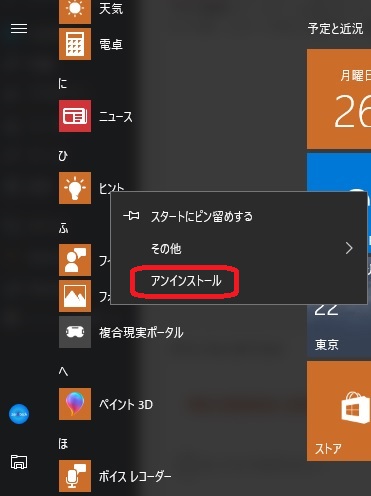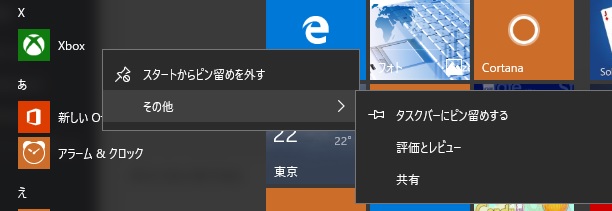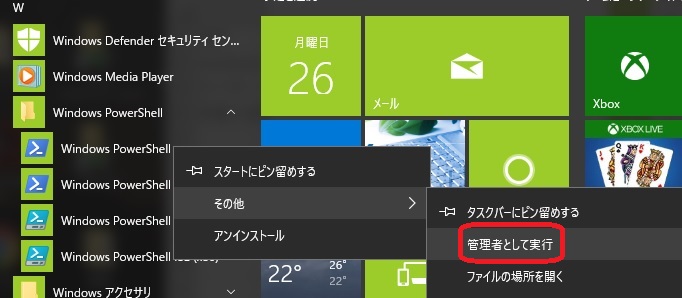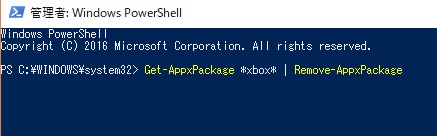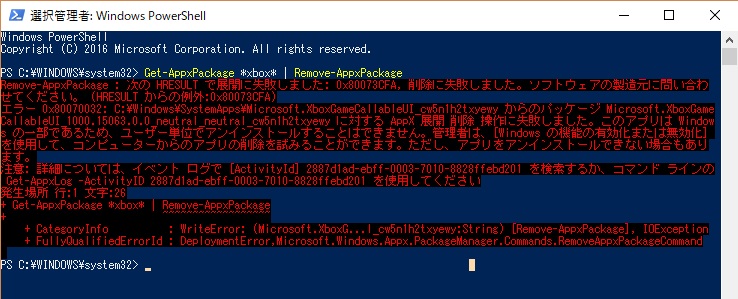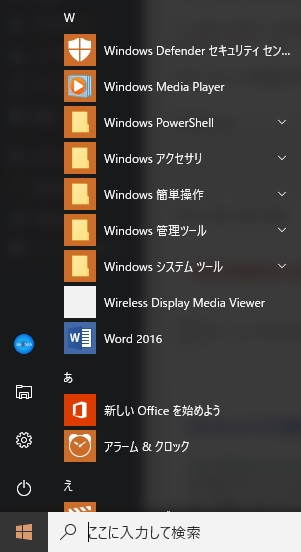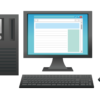Windows10の削除できないアプリケーションを削除する方法
Windows10になってから、気になっていることがある。
それは標準でインストールされている「Xbox」などのアプリケーションが削除できないことだ。
たとえば、スタートボタンを押すと一覧に「ヒント」というアプリケーションがあるが「ヒント」を右クリックすると「アンインストール」が出てくる。
しかし「Xbox」などの一部のアプリケーションはこの「アンインストール」が出てこない。
「アプリと機能」から削除しようとしても「アンインストール」がグレーアウトし押せなくなっている。
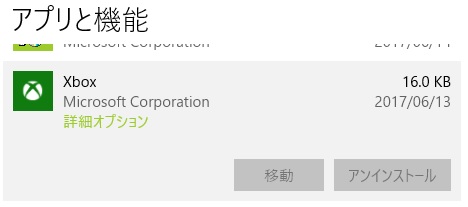
これらのアプリケーションはWindows10に搭載されている「Windows PowerShell」を使用することで削除可能だ。
まずは「Windows Power Shell」を管理者モードで起動しよう。
「スタートボタン」をクリック⇒Wの欄の「Windows PowerShell」をクリック⇒
直下の「Windows PowerShell」を右クリック⇒「その他」をクリック⇒「管理者として実行」をクリック。
アプリケーションを削除するためには「Windows PowerShell」にコマンドを打ち込んで「Enter」で実行する。
アプリケーションの削除コマンドは以下の通りだ。
・3D Builder
Get-AppxPackage *3d* | Remove-AppxPackage
・Candy Crush Soda Saga
Get-AppxPackage king.com.CandyCrushSodaSaga | Remove-AppxPackage
・Facebook
Get-AppxPackage Facebook.Facebook | Remove-AppxPackage
・Groove ミュージック、映画、テレビ
Get-AppxPackage *zune* | Remove-AppxPackage
・Keeper
Get-AppxPackage KeeperSecurityInc.Keeper | Remove-AppxPackage
・LINE
Get-AppxPackage NAVER.LINE* | Remove-AppxPackage
・OneNote
Get-AppxPackage Microsoft.Office.OneNote | Remove-AppxPackage
・Microsoft Solitaire Collection
Get-AppxPackage *solit* | Remove-AppxPackage
・People
Get-AppxPackage *people* | Remove-AppxPackage
・Skypeを始めよう
Get-AppxPackage Microsoft.SkypeApp | Remove-AppxPackage
・Sticky Notes
Get-AppxPackage *MicrosoftStickyNotes* | Remove-AppxPackage
・Twitter
Get-AppxPackage *Twitter | Remove-AppxPackage
・View 3D
Get-AppxPackage Microsoft.Microsoft3DViewer | Remove-AppxPackage
・Xbox
Get-AppxPackage *xbox* | Remove-AppxPackage
・アラーム&クロック
Get-AppxPackage *WindowsAlarms* | Remove-AppxPackage
・カメラ
Get-AppxPackage *camera* | Remove-AppxPackage
・テレBing
Get-AppxPackage Microsoft.5220175982889 | Remove-AppxPackage
・はじめに
Get-AppxPackage Microsoft.Getstarted | Remove-AppxPackage
・フィードバックハブ
Get-AppxPackage Microsoft.WindowsFeedbackHub | Remove-AppxPackage
・ペイント3D
Get-AppxPackage Microsoft.MSPaint | Remove-AppxPackage
・フォト
Get-AppxPackage *photo* | Remove-AppxPackage
・ボイスレコーダー
Get-AppxPackage *soundrec* | Remove-AppxPackage
・マーチ オブ エンパイア – 領土戦争
Get-AppxPackage A278AB0D.MarchofEmpires | Remove-AppxPackage
・マネー、スポーツ、ニュース、天気
Get-AppxPackage *bing* | Remove-AppxPackage
・メール、カレンダー
Get-AppxPackage *communi* | Remove-AppxPackage
・メッセージング
Get-AppxPackage *messaging* | Remove-AppxPackage
・モバイル コンパニオン
Get-AppxPackage *phone* | Remove-AppxPackage
・新しいOfficeを始めよう
Get-AppxPackage Microsoft.MicrosoftOfficeHub | Remove-AppxPackage
・有料Wi-Fi & 携帯ネットワーク
Get-AppxPackage Microsoft.OneConnect | Remove-AppxPackage
では、「Xbox」を削除してみよう。
上記の一覧から「Xbox」の削除コマンドをコピーする。
コピーしたら「Windows PowerShell」に張り付ける。
「Windows PowerShell」の上で右クリックか「Ctrl」+「C」キーで貼り付け可能。
上記のメッセージは通常は表示されないが「Xbox」の場合は表示されるようだ。
「Xbox」以外だと下記のようになる。(Lineを削除した場合)
でば「Xbox」が削除されたか確認しよう。
「スタートボタン」を確認。
「アプリと機能」を確認。
問題なく削除されている。